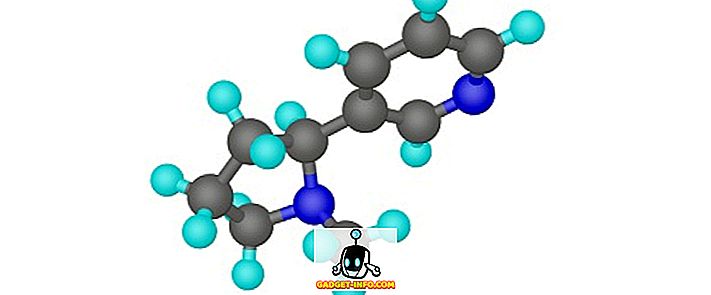Počítače Mac mají mnoho skvělých funkcí přímo do nich, což usnadňuje používání systému Mac a rozšiřuje jeho možnosti. I když možná víte o hodně o tom, co můžete udělat nativně na Mac, existuje spousta věcí, které asi nevíte. Jednou z takových funkcí, která je postavena přímo na počítači Mac, je sdílení obrazovky. Sdílení obrazovky vám umožňuje sdílet obrazovku vašeho počítače Mac (přes stejnou síť) s jiným počítačem Mac, zatímco ostatní počítače Mac mohou počítač ovládat. Pokud to ve vaší mysli zvedl červené vlajky, nebojte se; sdílení obrazovky může být chráněno heslem a pouze lidé, kteří mají heslo a uživatelské jméno, budou moci přistupovat a ovládat obrazovku. To v podstatě znamená, že nyní můžete sdílet obrazovku počítače Mac a používat ji jako vzdálenou plochu, pokud chcete. V tomto článku vás provedu kroky, které budete muset začít sdílet váš Mac obrazovce.
Nastavení sdílení obrazovky
Nejprve budete muset nastavit počítač Mac tak, aby mohl sdílet jeho obrazovku po síti. To lze provést velmi snadno. Jednoduše postupujte podle následujících kroků:
1. Spusťte položku System Preferences (Předvolby systému) a přejděte na položku Sharing (Sdílení) .
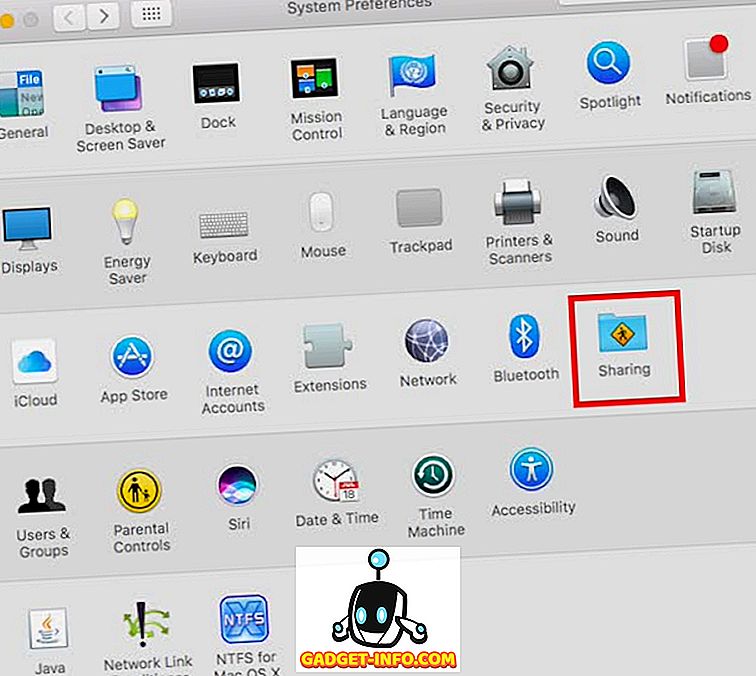
2. Zaškrtněte políčko „ Sdílení obrazovky “. To vám umožní sdílet obrazovku počítače Mac prostřednictvím sítě. Přidejte uživatele, ke kterým chcete mít přístup, ze vzdáleného počítače. Tato uživatelská pověření budou později vyžadována pro přihlášení k jinému Macu a přístup ke sdílené obrazovce. Poznamenejte si také adresu IP, která je zapsána na obrazovce Nastavení sdílení obrazovky.
Poznámka : Dalšího uživatele můžete vytvořit také pro sdílení obrazovek. To zajistí, že nemusíte dát ostatním své hlavní přihlašovací údaje.
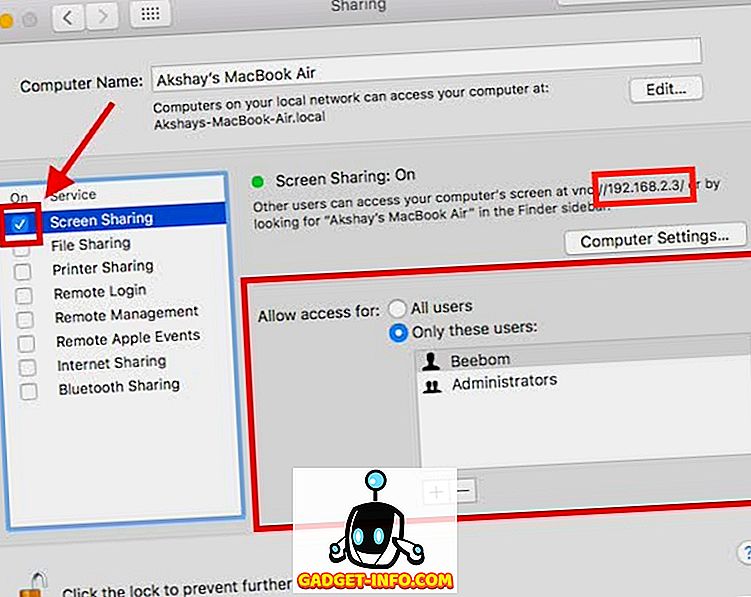
To je v podstatě vše, co potřebujete udělat pro sdílení obrazovky Mac s jiným Mac. Nyní přejdeme k tomu, jak můžete přistupovat k obrazovce Mac z ostatních počítačů Mac.
Přístup ke sdílené obrazovce Mac na jiném počítači Mac
Existuje několik způsobů, jak můžete přistupovat ke sdílené obrazovce počítače Mac na jiném počítači Mac. Budeme diskutovat o všech z nich v tomto článku, a můžete použít podle toho, co dáváte přednost více.
1. Pomocí Finderu
Chcete-li zahájit přístup ke sdílené obrazovce vašeho počítače Mac na jiném počítači Mac a používat jej jako vzdálenou plochu, postupujte podle následujících kroků:
Otevřete Finder a v postranním panelu vyhledejte název počítače Mac (ten, na kterém jste sdíleli obrazovku). Klikněte na to. V okně, které se otevře, se zobrazí tlačítko „ Share Screen… “. Klikněte na tlačítko.
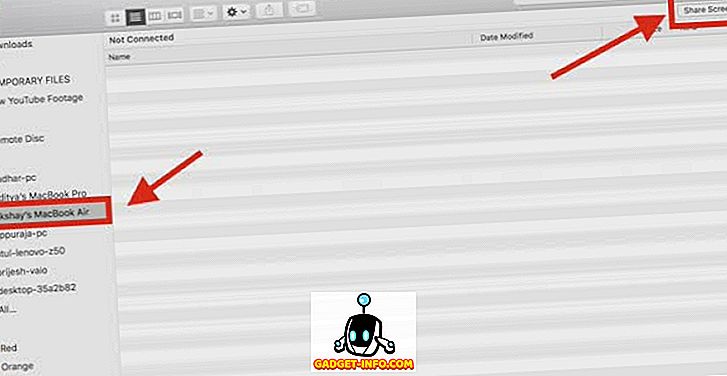
Budete dotázáni na „ Zadejte své jméno a heslo “. Zadejte uživatelské jméno a heslo pro kteréhokoli uživatele, kterého jste přidali při nastavování funkce Sdílení obrazovky, a klepněte na tlačítko Připojit.

Po chvilce uvidíte obrazovku vzdáleného počítače Mac a můžete ji ovládat ze vzdálené plochy.
Během přístupu ke sdílené obrazovce můžete přepínat mezi režimy „Control“ a „View“, povolit nebo zakázat změnu měřítka a dokonce přistupovat ke vzdálené schránce Mac.
2. Použití aplikace Sdílení obrazovky
Mnozí z vás to možná neví, ale existuje aplikace nazvaná „Screen Sharing“, která je dodávána na každém počítači Mac. Tuto aplikaci můžete použít pro přístup ke sdílené obrazovce vzdáleného počítače Mac. Chcete-li to provést, postupujte následovně:
Spusťte program Spotlight stisknutím klávesy Command + Space. Zadejte „ Screen Sharing “ a stiskněte Enter. Spustí se aplikace Sdílení obrazovky a požádá vás o název počítače, ke kterému se chcete připojit. Jednoduše zde vyplňte IP adresu vzdálené plochy a klikněte na Připojit .
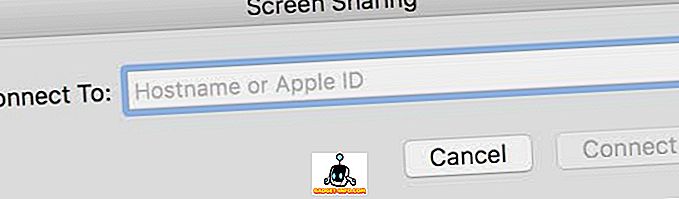
Nyní budete dotázáni na „ Zadejte své jméno a heslo “. Zadejte přihlašovací údaje pro všechny uživatele, které jste přidali při nastavování funkce Sdílení obrazovky, a klikněte na tlačítko Připojit .

Nyní budete moci zobrazit a ovládat obrazovku vzdáleného počítače Mac.
3. Použití aplikace iMessage
Třetí, a možná nejjednodušší způsob, jak sdílet obrazovku Mac, je iMessage. To nevyžaduje ani nastavení sdílení obrazovky v Předvolbách systému. Obrazovku můžete jednoduše sdílet s jiným počítačem Mac a ovládat ji. Zde jsou kroky, kterými můžete postupovat, abyste toho dosáhli a pokračovali:
- Otevřete aplikaci iMessage na počítači Mac, který chcete sdílet na obrazovce, a také na počítači Mac, který chcete sdílet na obrazovce. Spusťte konverzaci v aplikaci iMessage pomocí účtů iCloud, které jsou přihlášeny na obou počítačích Mac. Dále na počítačích Mac, které chcete sdílet na obrazovce, klepněte na položku Podrobnosti a potom na tlačítko „Sdílet obrazovku“ .
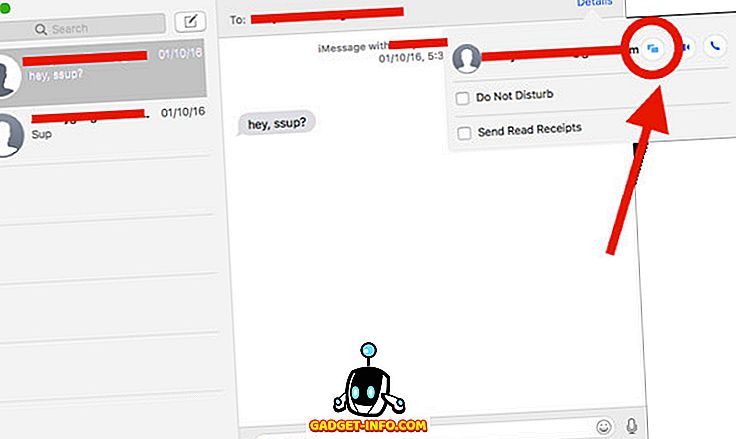
Na počítači Mac, který sdílíte obrazovku, přijměte požadavek na sdílení obrazovky v oznámeních a budete moci zobrazit obrazovku vzdáleného počítače Mac. Pokud chcete obrazovku ovládat také, jednoduše klikněte na ikonu Sdílení obrazovky na liště nabídek a vyberte možnost „ Povolit obrazovku ovládání “.
Nyní budete moci prohlížet a ovládat vzdálenou sdílenou obrazovku Mac na ostatních počítačích Mac.
Spuštění sdílení obrazovky na počítači Mac pro vzdálený přístup k počítači Mac
Tyto metody můžete použít ke sdílení obrazovky počítače Mac s jinými počítači Mac ve vaší síti. S výjimkou iMessage fungují všechny tyto metody pouze tehdy, když jsou oba počítače Mac připojeny ke stejné síti. Tyto metody můžete použít pro sdílení obrazovek mezi počítači Mac v různých sítích, ale budete k tomu muset předávat porty, což je nad rámec tohoto článku.
Pomocí těchto metod můžete sdílet obrazovku počítače Mac s jiným počítačem Mac a vzdáleně ovládat počítač Mac. Pokud narazíte na nějaké problémy s těmito metodami, dejte nám o nich vědět v komentáři níže, spolu s případnými návrhy na metody sdílení obrazovek mezi počítači Mac, které si podle vás zaslouží zahrnout do tohoto článku.